こんにちは。Tomoyuki(@tomoyuki65)です。
一部の間で愛されているプログラミング言語として「Rust」がありますが、「これから始めてみようかな?」という人もいるのではないでしょうか。
そんなRustについても試してみたい場合はすぐに始められるので、ぜひ一度触ってみて下さい!
Rust入門【プログラミング言語】
Rustにもブラウザで始められるPlaygroundがあるため、すぐにRustを試すことができます。
「https://play.rust-lang.org」ににアクセスするとサンプルが表示されるので、画面左上の「Run」をクリックしてみて下さい。
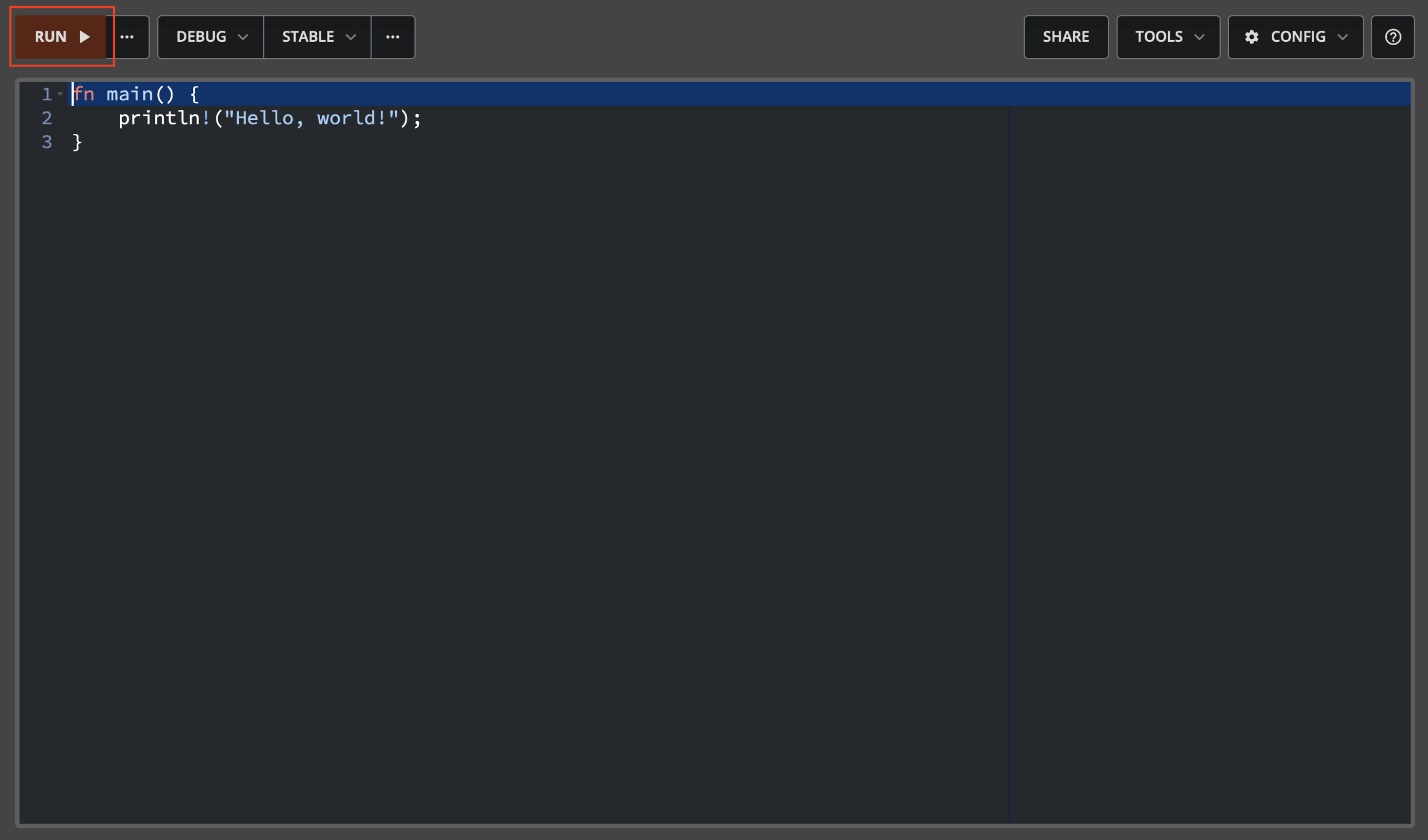
実行するとコンパイルが走り、完了後に画面下に結果が表示されます。
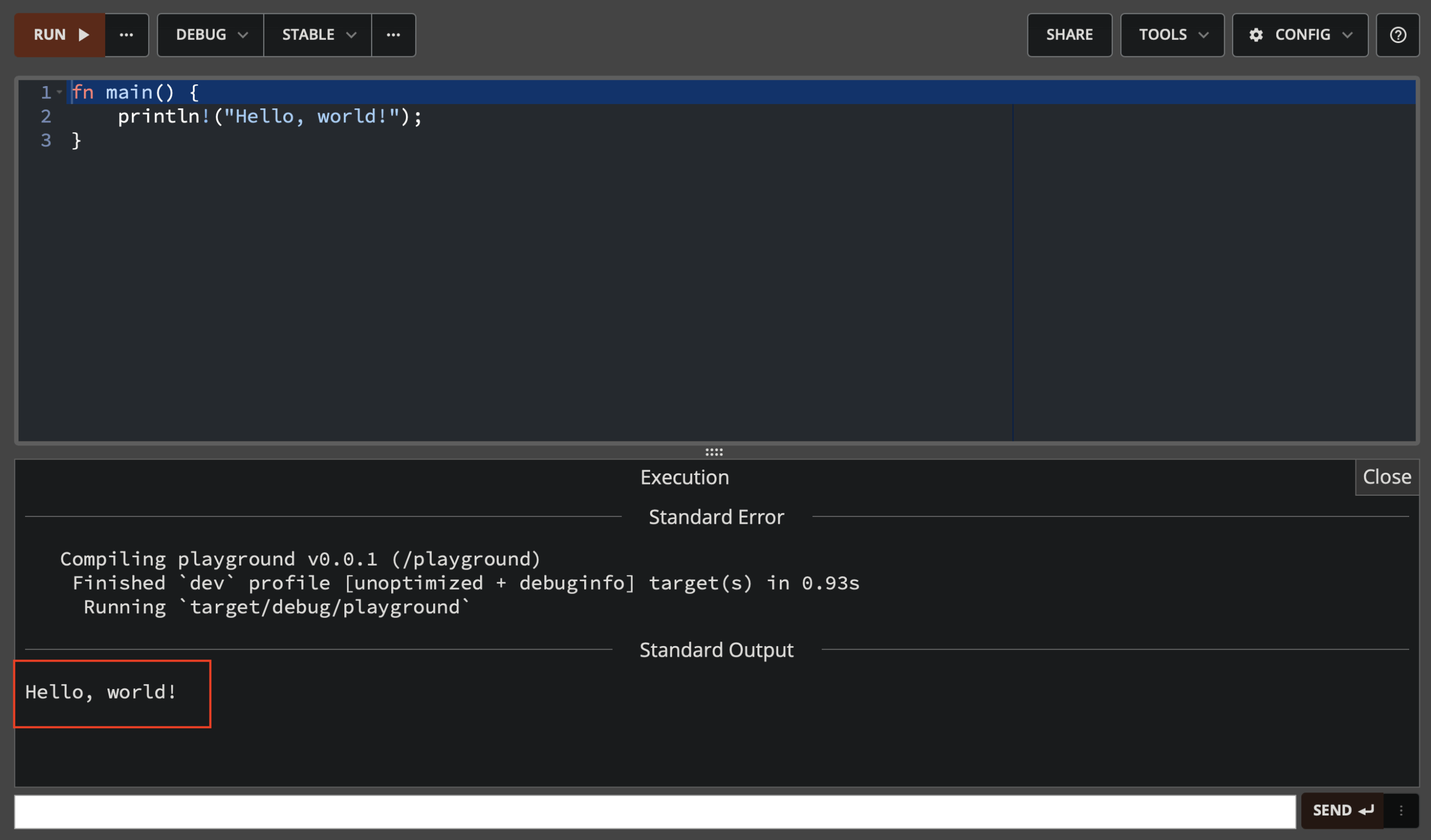
例えばString型の変数を定義し、それをログ出力させると下図のようになります。
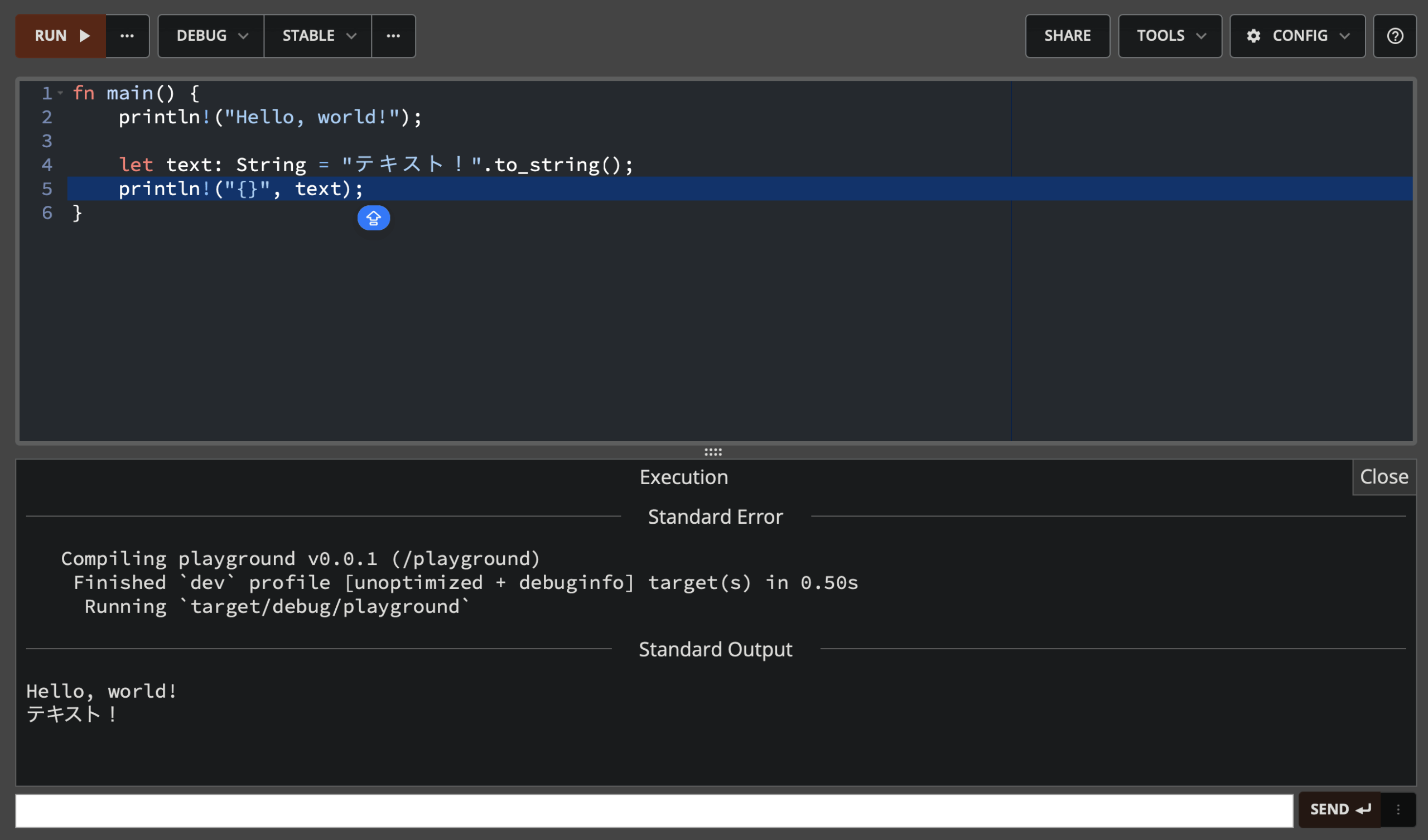
このようにRustはブラウザだけですぐに始められるので、まずはこれで基本的な文法を試してみるのがおすすめです!
Rustの基礎情報【プログラミング言語】
上記でRustの実行環境が簡単に準備できるので、あとは基礎的な情報があれば学習を始められると思います。
基礎情報については、以下のサイトを参考にしてみて下さい。
The Rust Programming Language
英語ですがRust公式のドキュメントがあるので、まずはこちらを確認するのがおすすめです。
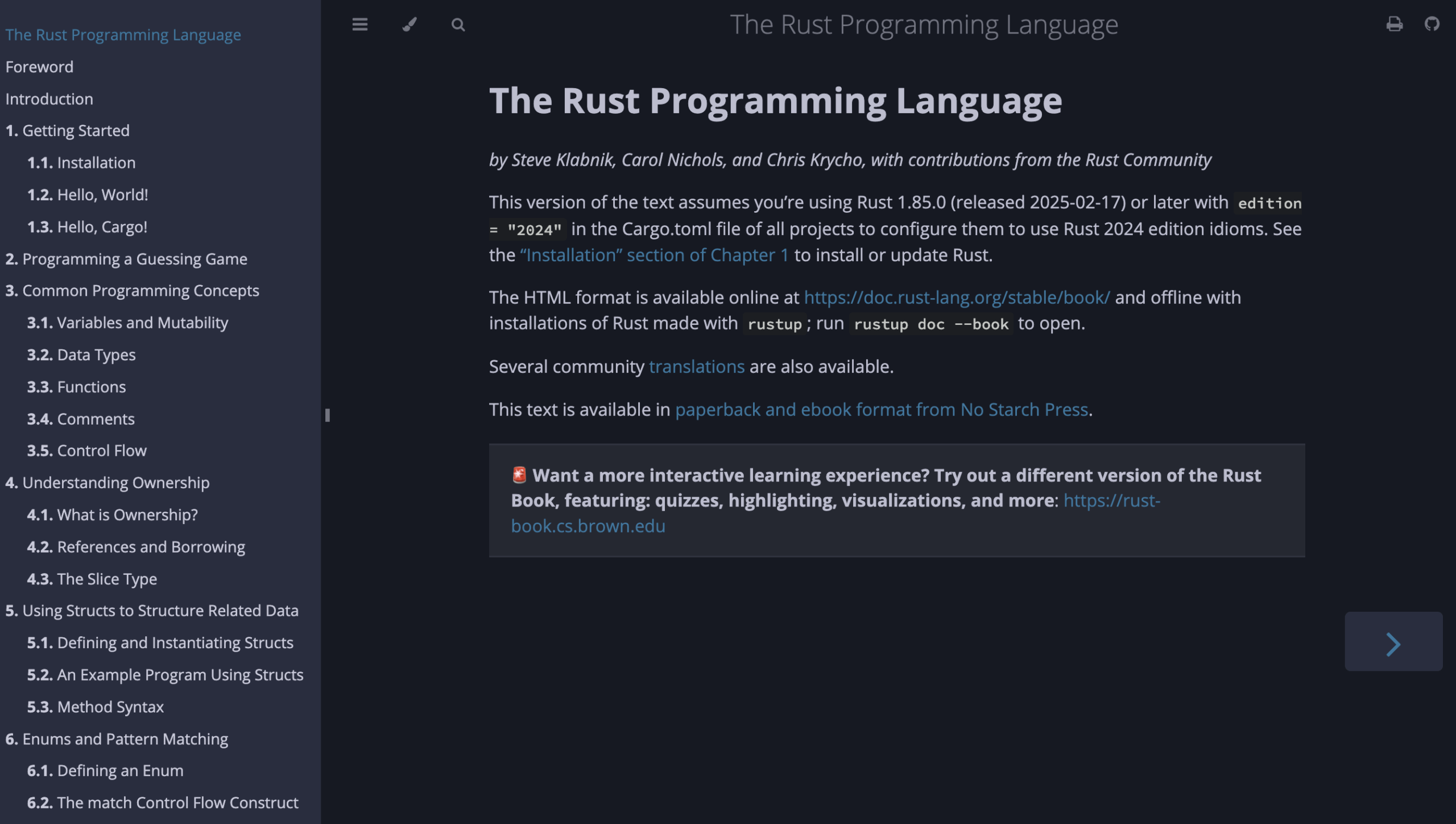
尚、非公式の日本語翻訳版もあります。
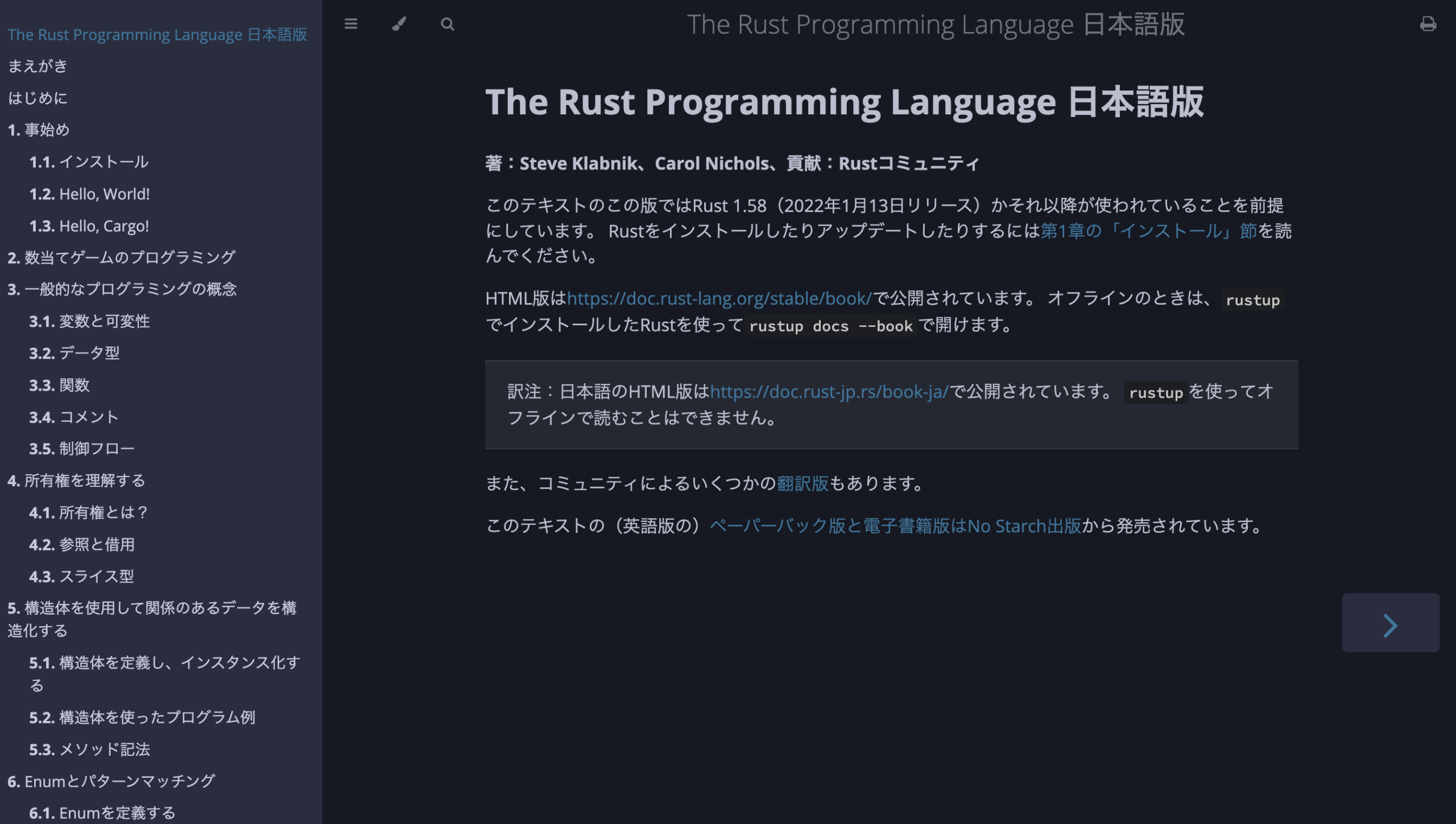
とほほのRust入門
またプログラミング関連で有名な学習サイトに「とほほのWWW入門」があり、Rustの「とほほのRust入門」もあるので、基礎的な文法などについてはこちらを参考に色々試すのもおすすめです。
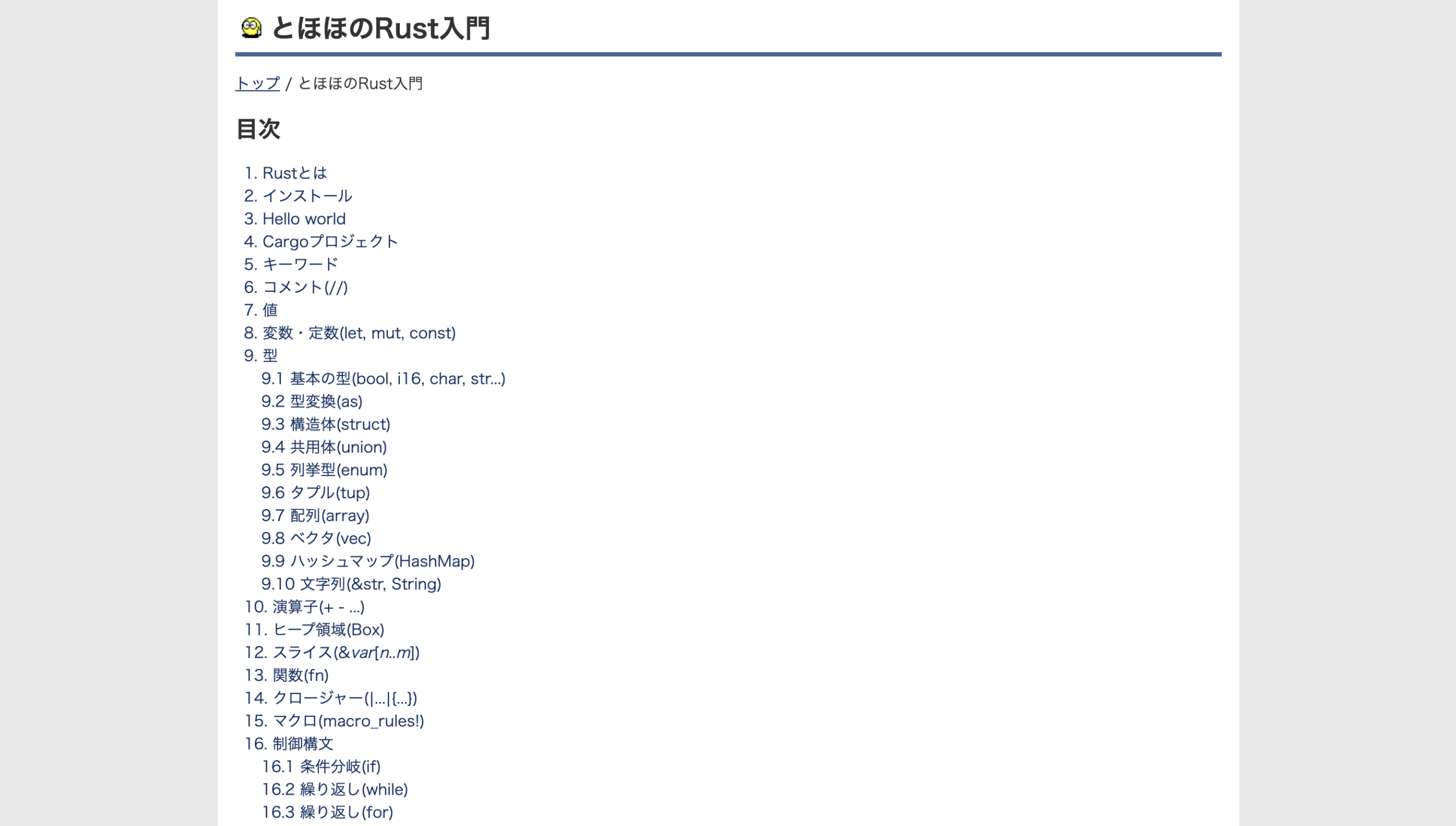
ローカルで試すならDockerで環境構築
Rustをローカル環境で試したい場合は、Dockerを使うのがおすすめです。
ここではDockerに関する詳細は割愛させていただきますが、Dockerを実行できる環境が整っている方は以下を参考にして環境構築をしてみて下さい。
ではまず以下のコマンドを実行し、各種ファイルを作成します。
$ mkdir rust_sample && cd rust_sample
$ touch Dockerfile compose.yml
次に作成したファイルをそれぞれ以下のように記述します。
・「Dockerfile」
FROM rust:1.87
WORKDIR /app
COPY . .※この記事では2025年5月時点で最新のRustのバージョン「1.87」を使います。
・「compose.yml」
services:
app:
container_name: rust_sample
build:
context: .
dockerfile: ./Dockerfile
volumes:
- .:/app
ports:
- "8080:8080"
次に以下のコマンドを実行し、コンテナをビルドします。
$ docker compose build --no-cache
次に以下のコマンドを実行し、cargoコマンドで初期化します。
$ docker compose run --rm app cargo init --name rust_app
コマンド実行後、各種ファイルが作成されます。
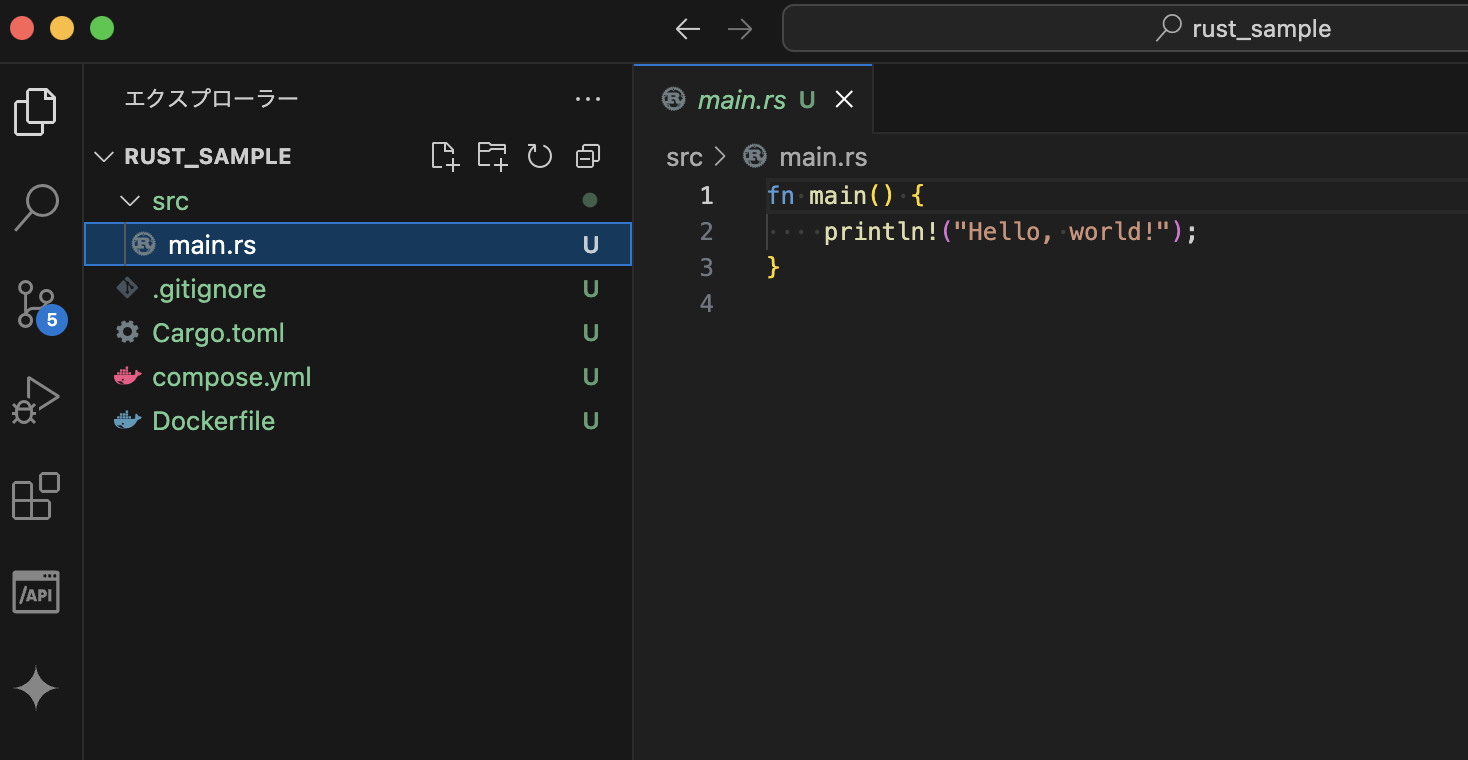
次に以下のコマンドを実行し、作成されたファイル「src/main.rs」をコンパイルして実行可能です。
$ docker compose run --rm app cargo run
コマンド実行後、下図のようにログ出力されればOKです。

最後に
今回はRustを学び始める方法について解説しました。
Rustを実際に試してみると、コンパイルを通すのが難しかったり、変数や関数を扱っていく際にはまず「所有権」という概念を覚える必要があるのが最初の躓くポイントだったりするので、他の言語を知っていてもちょっと難しく感じることがあると思います。
ただRustについてもブラウザだけですぐに始められるので、興味がある方はまずはサクッと基本的な文法などを試してみて下さい!


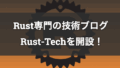
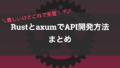
コメント